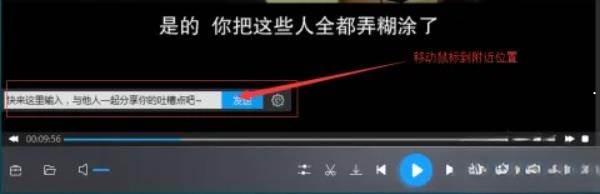小伙伴们知道暴风影音如何设置截图保存路径吗?今天小编就来讲解暴风影音设置截图保存路径的方法,感兴趣的快跟小编一起来看看吧,希望能够帮助到大家。
第一步:打开暴风影音,点击界面左上角的“菜单”按钮,打开“高级选项”功能
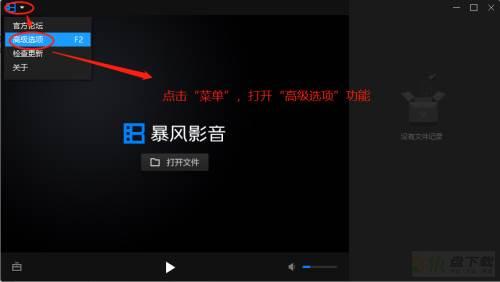
第二步:点击“截图设置”选项,然后点击“更改路径”按钮,选择一个存放截图的文件夹,点击“确定”按钮
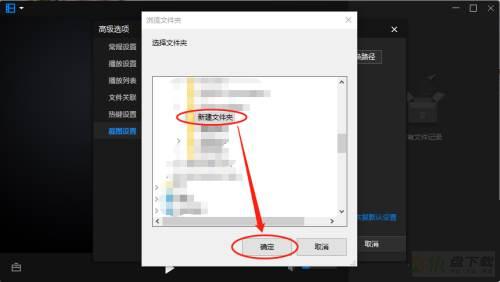
第三步:回到暴风影音的设置界面,点击“确定”保存设置,即可设置暴风影音的截图保存路径。
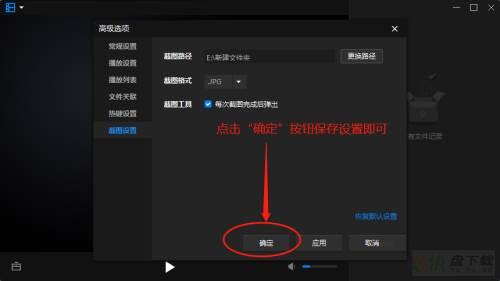
以上就是小编给大家带来的暴风影音如何设置截图保存路径的全部内容,希望能够帮助到大家哦。
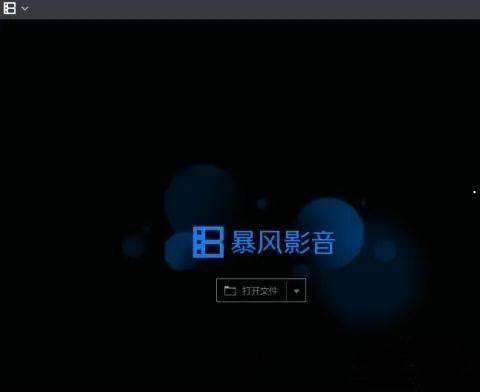
暴风影音5如何设置开机时自动运行?-暴风影音5开机自动运行教程